手机uc视频缓冲合并教程
发布于 2021-09-30 11:27:19 浏览 465 次

问题解析:
【】
1、 1.第一步,下载视频缓冲工具,如下图。 2、 地址:http://www.apk.anzhi.com/data2/apk/201407/27/com.xige.qvmerger_ 3、 74124800.apk 4、 2.进去后选择自定义。接着,进入缓冲工具,点击选择缓冲目录。 5、 3.选择图中红圈的文件夹。 6、 4.找到uc图下的文件夹。缓冲视频在这里。 7、 5.这里以红圈的演示,点击进去。 8、 6.当前选择了图中文件夹。 9、 7.要点击进去,什么文件也看不到的。 10、 注意,这里要点击确定一下,不点不行。里面没有看到文件。但是必须点击。 11、 8.接着点击下一步。 12、 9.红圈这里输入名字,每次,每次保存一个视频必须不同的名称。否则会覆盖掉。同名会覆盖掉。所以非常要注意这里。 13、 10.这里选择直接合并。 14、 11.进入手机文件管理器,默认在图中红圈文件夹。 15、 在电脑上这个文件夹是看不到的。想要把视频复制到电脑上,先要在手机上把视频复制到其他的文件夹。相关推荐
-
-
oppo手机如何关机重启
发布于2022-06-15 22:45:13 1143个赞 -

-
-
-
抖音视频播放量低什么原因
发布于2022-06-15 21:16:27 1259个赞 -

-
-
-
手机拍照背景图用什么软件p
发布于2022-06-15 20:13:31 1280个赞 -

-
-
-
蓝牙鼠标怎么连接手机
发布于2022-06-15 18:12:57 959个赞 -

-
-
-
查询手机号绑定的软件
发布于2022-06-15 17:31:26 929个赞 -
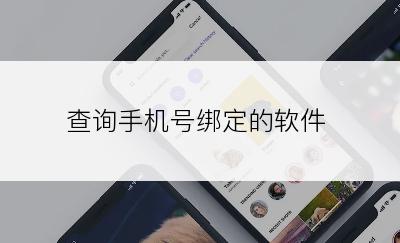
-
-
-
怎样延长手机亮屏时间
发布于2022-06-15 16:37:30 966个赞 -

-
-
-
抖音长腿特效拍摄教程
发布于2022-06-15 16:23:54 674个赞 -

-
-
-
小米高端手机有哪些款
发布于2022-06-15 15:51:41 1075个赞 -

-
-
-
手机充电的时候一直响
发布于2022-06-15 15:48:47 1873个赞 -

-
-
-
oppo手机有隐藏空间吗
发布于2022-06-15 12:08:31 964个赞 -
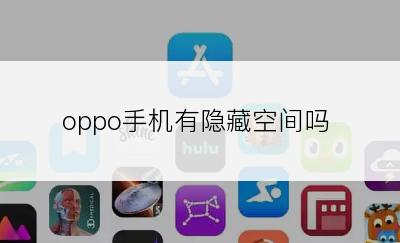
-
猜你可能喜欢
-
-
营养盐焗鸡的制作方法
发布于2025-08-01 21:34:23 715个赞 -

-
-
-
山东烤红薯的制作方法
发布于2025-08-01 21:31:55 832个赞 -

-
-
-
《复仇者联盟3:无限战争》讲的什么剧情
发布于2025-08-01 21:27:05 753个赞 -

-
-
-
《复仇者联盟2:奥创纪元》讲的什么剧情
发布于2025-08-01 21:16:05 799个赞 -

-
-
-
鸡蛋汤面的制作方法
发布于2024-11-05 11:30:55 1908个赞 -

-
-
-
翡翠白玉生煎包的制作方法
发布于2024-11-05 11:30:12 1562个赞 -

-
-
-
鱼香肉丝的制作方法
发布于2024-11-05 11:29:15 1899个赞 -

-
-
-
鲜掉眉毛的丸子煮干丝的制作方法
发布于2024-11-05 11:28:16 1761个赞 -

-
-
-
徽酸菜鱼的制作方法
发布于2024-11-05 11:27:28 1635个赞 -

-
-
-
斛参雪梨猪展汤的制作方法
发布于2024-11-05 11:26:11 1711个赞 -

-
